Вашият iPhone и iPad могат да служат като удобен инструмент за редактиране и създаване на видеоклипове. Две от основните функции за редактиране на видео са изрязване и изрязване на клипове. Въпреки че има много приложения на трети страни, които можете да получите за това, дори приложението за снимки по подразбиране в iOS 13 и 14 е достатъчно. Така че, независимо дали става въпрос за социални медии, лична употреба или нещо друго, ето как да изрязвате и изрязвате видеоклипове на iPhone или iPad.
- Как да изрежете видеоклип в приложението за снимки на iPhone и iPad
- Как да отрежете видео в приложението за снимки на iPhone и iPad
- Как да върнете редактирания видеоклип в оригинал в приложението Снимки
Как да изрежете видеоклип в приложението за снимки на iPhone и iPad
Етап 1. Отворете приложението Снимки на вашия iPhone
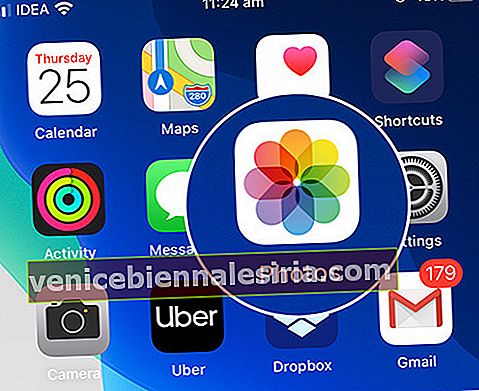
Стъпка 2. Превъртете надолу до секцията Видеоклипове или изберете всеки албум.

Стъпка # 3. Изберете видеоклип, който искате да изрежете, и докоснете Редактиране от горния десен ъгъл на екрана.

Стъпка # 4. Докоснете иконата за изрязване от долния десен ъгъл на екрана.

Стъпка # 5. В прозореца Редактиране коригирайте рамката, като издърпате навътре или навън, който и да е ръб на видеоклипа.

Забележка: Не се бъркайте с въртящите се опции, налични в прозореца. Вижте тази връзка за подробен урок за това как да завъртите видеоклип на iPhone или iPad.
Стъпка # 6. За по-прецизно изрязване докоснете бутона Aspect Ratio от горния десен ъгъл на екрана и след това докоснете раздела Original, за да промените ориентацията от пейзаж към портрет или обратно.

Стъпка # 7. Продължете изрязването на свободна форма или изберете Предварителните настройки от опциите. Докоснете Видео и го плъзнете, за да промените, ако е необходимо.

Забележка: Можете да плъзнете времевата линия, за да проверите изрязването през цялото видео.
Стъпка # 8. Докоснете Нулиране в горната част на екрана, за да отмените действието.

Стъпка # 9. След като сте доволни, натиснете Готово, за да запазите видеоклипа.

Прегледайте видеоклипа, след като бъде запазен, повторете процеса от стъпка # 3, ако е необходима промяна. Чувствайте се свободни да споделите това видео с всички; ако обаче смятате, че е твърде голям за споделяне, можете или да намалите размера му, или просто да го отрежете.
Как да отрежете видео в приложението за снимки на iPhone и iPad
Етап 1. Отворете Снимки → Албум → Изберете Видео → Редактиране.

Стъпка 2. Докоснете иконата Video от долния ляв ъгъл на екрана.

Стъпка # 3. Плъзнете дръжките, поставени от двете страни на филмовата макара, за да изберете тапицерията . Докоснете Възпроизвеждане, за да визуализирате видеоклипа. Накрая натиснете Готово, след като сте доволни от подреждането.

Тада !! видеоклипът ви е изрязан. Въпреки това, ако не сте доволни от резултата, дори има възможност да върнете всички промени обратно. Сега, дали Apple не се е сетила за всичко !! Със сигурност падам с главата за приложението Photos, отново и отново.
Как да върнете редактирания видеоклип в оригинал в приложението Снимки
Етап 1. Отворете Снимки → Албум → Изберете Видео → Редактиране.
Стъпка 2. Докоснете Revert от долния десен ъгъл на екрана.

Стъпка # 3. Потвърдете действието, като докоснете Revert to Original.

Всички направени промени ще бъдат върнати.
Забележка : В новата актуализация на iOS 13.3 Apple е включила интелигентно опцията Запазване на видео като нов клип . Ако актуализирате устройството си с iOS до най-новия софтуер, можете да изберете предпочитаната опция при натискане на Готово .
Реколта. Подстригване. Повторете !!!
Поне за известно време това ще бъде новата ми мантра, въпреки че може да добавите връщане тук и там. В крайна сметка практиката прави мъжа / жената / детето перфектни; или да кажа, практиката и опитът са разликата между начинаещ и професионалист.
Може да погледнете:
- Как да вземете Slofie на iPhone 11, 11 Pro и 11 Pro Max
- Как да правим по-добри снимки през нощта на iPhone с приложението NeuralCam
- Най-добрите приложения за iPhone за добавяне на текст към снимки
- Най-добрите приложения за Vault Photo за iPhone
И така, каква би била вашата мантра - завъртане, изрязване, изрязване, повторение или съвсем друго? Споделяйте своите виждания, отзиви и дори вашите видеоклипове с шедьоври с нас, в коментарите по-долу или на нашите страници в Instagram, Facebook или Twitter. Ще се видим следващия път с още такива прозрения, а дотогава продължете да снимате и продължете да редактирате.









